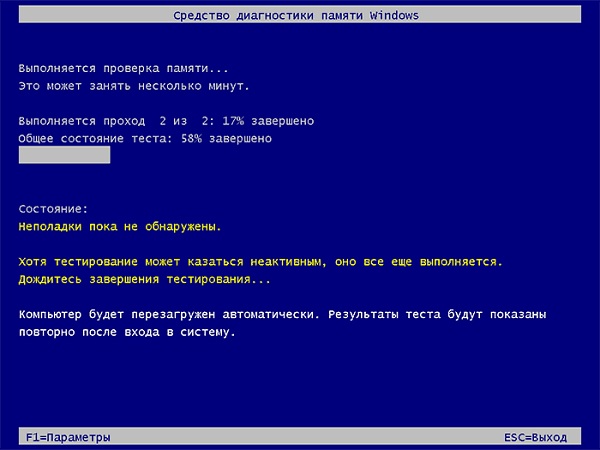- Общая диагностика компьютера
- Общая диагностика компьютера . Автозагрузка.
- Общая диагностика компьютера . Проверка работы оборудования.
- Общая диагностика компьютера . Удаление и исправление повреждённых файлов в результате несанкционированных действий.
- Общая диагностика компьютера . Очистка истории, удаление посещений и кукисов.
- 5. Общая диагностика компьютера . Проверка целостности системных файлов Windows.
- 6. Общая диагностика компьютера . Просмотр файла ошибок Windows.
- Проверка Windows 10 на ошибки
- Проверка жесткого диска на ошибки Windows 10
- Проверка оперативной памяти на ошибки Windows 10
- Проверка реестра Windows 10 на ошибки
- Проверка ssd диска на ошибки Windows 10
- Проверка системы и системных файлов Windows 10 на ошибки
- Проверка видеокарты на ошибки Windows 10
- 10 комментариев на «Проверка Windows 10 на ошибки»
Общая диагностика компьютера
Самостоятельная общая диагностика компьютера . Последовательность действий.
Визуально компьютер мы проверили и очистили от пыли. Мы сделали большое дело, поверьте! Теперь наша задача – разобраться в ошибках, которые сопутствуют запуску и работе системы. Могу предложить вам небольшую инструкцию о том, что такое самостоятельная диагностика компьютера в домашних условиях.
Независимо от того, устраивает ли вас работа операционной системы, необходимо провести профилактику работы Windows .
Работа утилит и программ будет сопряжена с перезагрузкой системы. Пока они работают, ничего больше не делайте.
Общая диагностика компьютера . Автозагрузка.
- Любая общая диагностика компьютера начинается в проверки папки автозагрузки системы. Скопившиеся программы в этой папке явно тормозят сам процесс загрузки. И хотя в процессе работы память Windows распределяется по усмотрению системы, возможность попить чаю и посмотреть телевизор, пока Windows загружается , мало кого прельщает. Жмём:
Пуск – в Найти программы и файлы набираем msconfig (Win + R для 7-ки или Win +X для 8-ки – msconfig) – клавиша ввода.
Перейдите во вкладку Автозагрузка и снимите галочки с программ, без которых вы прекрасно ежедневно обходитесь.
Общая диагностика компьютера . Проверка работы оборудования.
После того, как ненужные программы во время запуска системы удалены, изучите установленное в компьютере оборудование на предмет стабильной и бесконфликтной работы. Это касается прежде всего стабильно работающих драйверов. Жмём:
Пуск – в Найти программы и файлы – набираем mmc devmgmt.msc (Win + R или Win +X – mmc devmgmt.msc) – клавиша ввода.
В появившейся вкладке разверните поочерёдно все вкладки с установленным оборудованием. Никаких красных и жёлтых значков быть не должно. В противном случае вам будет нужно обратиться за помощью к советам по обновлению драйверов.
Общая диагностика компьютера . Удаление и исправление повреждённых файлов в результате несанкционированных действий.
Неважно, каким антивирусом вы пользуетесь, каким бы вы защищённым себя не чувствовали, проверьте систему самым надёжным средством среди существующих. Это не реклама – это то, что спасало меня и других не раз. Утилита Касперского, доступная для бесплатной закачки и запуска. Вы можете выбрать другие антивирусные утилиты от Лаборатории. Способна выявлять не только вирусные программы, но подмену домашних страниц и закладок, определяет перехватчиков клавиатуры и многое то, с чем другие подобные программы справиться не в состоянии.
Общая диагностика компьютера . Очистка истории, удаление посещений и кукисов.
Необходимый этап при проведении комплексной очистки и диагностики системы. Самая многофункциональная из бесплатных программ, которая существует на рынке. Это программа CCleaner. Работа с ней выведена в отдельную статью Очистка Windows. Результатом её применения послужит некоторые первоначальное замедление работы системы, стирание парольных форм. Однако программа неплохо удаляет ненужные и старые записи, на которые Windows приходится постоянно тратить время.
- Логической частью диагностики я назвал бы ручное удаление редко используемых программ, занимающих большое дисковое пространство и последующую дефрагментацию работающего диска. С этой функцией прекрасно справляется встроенный в Windows дефрагментатор. Его можно найти, пройдя по пути:
Пуск – Все программы – Стандартные – Служебные – Дефрагментация
Более подробно о процессе и зачем он нужен можно прочитать в статье Как ускорить работу компьютера. Часть 2.
5. Общая диагностика компьютера . Проверка целостности системных файлов Windows.
Встроенная в Windows утилита сможет проверить, соответствуют ли существующие файлы Windows установочным, т.е. базовым. И все ли они вообще на месте. Для этого наберём в строке поиска (Win + R или Win +X – cmd от имени администратора) и ввести команду sfc /scannow.
Если командная строка вернёт вам отчёт с сообщением об отсутствии некоторых файлов, вы может их скачать прямо сейчас из Центра поддержки Windows (если вы сейчас соединены с интернетом, конечно) с помощью следующей команды в консоли Windows 10 программой сверки целостности образа DISM:
Но в любом случае результаты своей работы утилита сохранит в файле:
Там вы можете взглянуть на отчёт программы и решить некоторые проблемы вручную.
Утилита Check Disk
Полноценная утилита проверки состояния жёсткого диска. Её задача – выявлять плохие секторы диска и, помечая их как неисправные, скрывать от системы. Их система помечает как непригодные к хранению и записи информации. В Windows 7 текущий диск проверится после перезагрузки, остальные – прямо на момент запуска утилиты. В Windows 8.1 и выше такой проблемы уже нет. Итак, это команда:
или, в зависимости от версии системы (вот для Windows 7):
где С: – имя тома, который вы хотите проверить. Кстати, утилита по умолчанию запускается (или должна запуститься) в 3.00. Если ошибки обнаружились, попробуйте их исправить:
Возможно, потребуется перезагрузка, так что завершите работу в других программах.
6. Общая диагностика компьютера . Просмотр файла ошибок Windows.
Да, система ведёт таковой. Его можно посмотреть, пройдя по пути:
Пуск – Панель управления – выбрать для просмотра Мелкие значки – Администрирование и нажать Просмотр событий.
Самое информативное из встроенных средств диагностики Windows. И потому требует внимательного изучения и усидчивости. Информации, предоставленной здесь, достаточно. Однако по кодам ошибок возможно потребуется сверится с базой данных по сети. При учащающихся ошибках конкретной программы можно принять решение о стабильности работы и дальнейшей её судьбе.
Для диагностики конкретных устройств воспользуйтесь картой ремонта компьютера по причине программных и “железных” ошибок.
Проверка Windows 10 на ошибки
Нередко пользователь компьютера сталкивается с тем, что его ПК начинает медленно работать. Он начинает «тормозить» запуск и работу некоторых программ, хотя окно с сообщением и кодом ошибки на мониторе не всплывало. Тут требуется проверка Windows 10 на ошибки. Не стоит сразу же «сносить» и переустанавливать операционную систему. Ведь причина может крыться в изменении или повреждении системных файлов.
Зачастую это может происходить вследствие влияния вирусов и другого вредоносного ПО, некорректного выключения компьютера после работы и других проблем. Стоит учитывать, что не все ошибки могут высвечиваться на экране, они незаметно скапливаются, мешая работе ПК. Для того, чтобы их выявить и устранить, требуется периодически проводить полноценную проверку Windows 10 на ошибки. Также нужно анализировать целостность системы, реестра, видеокарты, жесткого диска и прочих жизненно важных элементов компьютера.
Проверка жесткого диска на ошибки Windows 10
Жесткий диск и его поврежденные сектора в Windows 10 можно главным образом проверить в интерфейсе проводника и через командную строку. Притом, установка каких-либо программ при этом процессе не требуется.
- Через «Проводник». Данная проверка является основной и выполняется Windows 10 в автоматическом режиме. Так как она занимает по времени около 60 минут, то лучше дефрагментацию диска запускать на ночь, так как с помощью нее проверяются все диски. В «Проводнике» (правая кнопка мыши) открываем на одном из дисков его «Свойства», далее – переход в «Сервис» с нажатием «Оптимизировать».
- Использование командной строки. Посредством этого способа нельзя восстановить порядок на жестком диске, как при дефрагментации, но зато можно быстро восстановить данные из поврежденных секторов. Для этого действия открывается Командная строка (Администратор) и вводится в нее команда chkdsk C: /F /R (F – автоматическое исправление найденных неполадок, R – попытка восстановления данных).
После проверки диска C, необходимо проверить все остальные диски на наличие ошибок, заменив лишь букву-обозначение.
Проверка оперативной памяти на ошибки Windows 10
Провести диагностику памяти на ошибки можно через встроенную утилиту Windows. Для ее запуска требуется сделать следующие шаги:
- Win+R – ввод команды mdsched – Enter.
- Далее перезагрузка ПК, чтобы осуществить проверку памяти на неполадки. После нее начнется сканирование с выявлением ошибок.
- Во время диагностики можно нажать F1 для изменения настроек сканирования, в частности его типа, применения кэша и числа прохождения тестирования.
После окончания проверки произойдет перезагрузка ПК и на мониторе после входа в систему отобразится информация по проверке памяти на ошибки Windows 10. Чтобы ознакомиться с результатами (MemoryDiagnostics-Results) нужно войти в «Журналы Windows» — «Система».
Проверка реестра Windows 10 на ошибки
Если вовремя не устранить ошибку в реестре, то последствия ее «жизни» в нем могут обернутся для компьютера синим экраном смерти, а то и полным отказом системы запускаться. Проверить реестр Windows 10 на наличие ошибок можно через:
- Через встроенную утилиту в Windows 10, но она более подходит для выявления критических ошибок в реестре. Запускаем Командная строка (Администратор) – ввод команды scanreg /fix – Enter .
- Через программу по очистке компьютера CCleaner. После запуска утилиты нужно в ней сделать переход в раздел «Реестр», далее — «Поиск проблем» и после проверки нажать на «Исправить выбранное…». Для устранения неполадок с реестра воспользуйтесь «Исправить отмеченные».
Проверка ssd диска на ошибки Windows 10
SSD диск на ошибки можно проверить использовав функционал некоторых соответствующих программ, которые проведут полный тест. Среди них стоит внимание обратить на:
- Ее нужно скачать, установить и запустить. Она проведет сканирование жесткого диска и выдаст результат тестирования. В основном меню нужно воспользоваться вкладкой «Сервис».
- Эта бесплатная утилита выявит все неполадки, ведь она специально создана для анализа работоспособности SSD диска.
Кроме этих программ можно также воспользоваться SSD Life, DiskCheckup и HDDScan.
Проверка системы и системных файлов Windows 10 на ошибки
Системные файлы Windows 10 проверяются на ошибки при помощи SFC.exe и DISM.exe . Рассмотрим оба варианта.
- SFC.exe . Чтобы запустить команду, нужно войти в Командную строку от имени Администратора и ввести sfc /scannow – Enter. Далее произойдет соответствующая проверка, при которой автоматически исправятся ошибки в системных файлах. Если вы хотите проанализировать определенный системный файл, воспользуйтесь командой sfc /scanfile=”путь к_файлу.
- DISM.exe . Через Командную строку (Администратор) нужно запустить по очереди такие команды dism /Online /Cleanup-Image /CheckHealth, dism /Online /Cleanup-Image /ScanHealth, dism /Online /Cleanup-Image /RestoreHealth , каждая из которых занимает определенный промежуток времени при проверке и устранении неполадок в системных файлах.
Проверка видеокарты на ошибки Windows 10
Чтобы проверить видеокарту на ошибки Windows 10, рекомендуется провести такие действия.
- Нажмите Win+R – ввод команды dxdiag – Enter.
- На мониторе выплывет “Средство диагностики DirectX” (поступит предложение проверить драйвера), кликнете по «Да» и далее нажмите на «Экран».
- Если вы увидите в окне «Примечание» список выявленных ошибок, то их нужно устранить и тогда видеокарта будет иметь высокую работоспособность. Стоит учитывать, что в этом поле список ошибок не должен присутствовать, ведь иначе эти неполадки «тормозят» функционал видеокарты.
Также нужно знать, что данное тестирование видеокарты было произведено без нагрузки. Потому нужно сделать дополнительную проверку компьютерного элемента, но уже с нагрузкой.
Для этого можно воспользоваться бенчмарком для графической платы FurMark. Он совершенно бесплатный и его очень просто скачать с официального сайта разработчика. Все процедуры по проверке видеокарты проводятся после ее визуального осмотра на наличие внешних повреждений.
Работоспособность операционной системы Windows 10 зависит от многих факторов и причин. Чтобы избежать многих неполадок в ней, которые приводят к плачевным результатам, всегда нужно вовремя проводить полноценную диагностику.
При помощи многих как встроенных, так и закачанных утилит (к тому же -совершенно бесплатных) можно выявить, а также устранить серьезные ошибки в системах на ранних стадиях. Это можно вполне сделать самостоятельно, не прибегая к услугам дорогостоящего специалиста из компьютерного сервисного сервиса.
Если вы устали от постоянных вылетов из системы, ошибок и прочих «неприятностей» с компьютером в процессе работы, то необходимо почаще проводить диагностику его элементов для выявления очень серьезных неполадок.
Ведь некоторые из них в работе могут быть совсем незаметны, но наслаиваясь одна на другую эти ошибки могут причинить большой вред вашему компьютеру или ноутбуку.
Во время активации системы, которая была установлена или обновлялась до Windows 10, могут возникать типичные ошибки. Причины сбоя активатора носят разный характер, но способ решения по их устранению достаточно прост. Главное – нужно знать, что.
Любые критические ошибки в Windows 10 — прямой «нож в сердце» пользователя операционной системы. Кстати, для создателей ОС — это прибыльное дело. Таким образом, они выманивают денежные средства, причем официально. Вместе с этим любой из вас может.
Признаками возникновения ошибки под кодом 0*80072f76 в Windows 10 зачастую являются медленная работа компьютера и слабое.
10 комментариев на «Проверка Windows 10 на ошибки»
У меня на ноутбуке сканирование и восстановление жесткого диска зависло на 10 % на протяжении двух часов.Что делать или надо ждать?
если висит 2 часа что то ждать уже не имеет смысла нужно искать другое решение проблемы
Программа защиты ресурсов Windows обнаружила поврежденные файлы, но не
может восстановить некоторые из них.
Подробные сведения см. в файле CBS.Log, который находится по следующему пути:
windir\Logs\CBS\CBS.log. Например, C:\Windows\Logs\CBS\CBS.log. Подробные сведения
включены в файл журнала, предоставляемый флагом /OFFLOGFILE.
Подскажите что делать!
Уменя тоже windows 10 толка бес ифай а как исправлять.